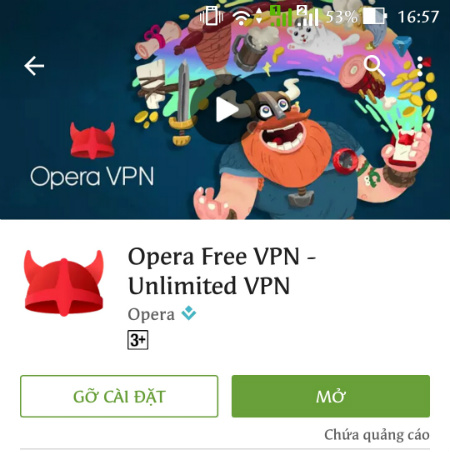Bạn đang xem bài viết Khắc phục lỗi điện thoại Android không vào được Facebook tại thtrangdai.edu.vn. Bạn có thể truy cập nhanh những thông tin cần thiết trong mục lục bài viết dưới đây.
Gần đây thường xảy ra tình trạng điện thoại không vào được Facebook. Bài viết dưới đây của Điện Máy Xanh sẽ hướng dẫn bạn truy cập Facebook khi bị chặn trên điện thoại Android thông qua 3 cách đơn giản.
Sử dụng ứng dụng Opera VPN
Đây là phần mềm sử dụng VPN (mạng riêng ảo) để tạo máy chủ ảo tại 5 địa điểm trên toàn thế giới như: Mỹ, Canada, Hà Lan, Đức, Singapore. Phần mềm này cho phép thiết bị truy cập mọi kết nối bị chặn bao gồm cả Facebook. Hiện nay trên cửa hàng Google Play có rất nhiều ứng dụng kết nối VPN nhưng sở dĩ tôi chọn ứng dụng này là vì nó an toàn, miễn phí và không có quảng cáo như những ứng dụng khác.
Tải xuống ứng dụng Opera VPN tại đây.
1. Bật kết nối VPN
Bước 1: Mở Opera VPN đã cài đặt ở link trên >> sau đó chọn Get Started >> Chọn Skip >> Chọn GOT IT.



Bước 2: Click Connect để bắt đầu kết nối. Khi kết nối thành công, ứng dụng sẽ thông báo Bạn đã kết nối và biểu tượng phím sẽ xuất hiện trên thanh trạng thái.



2. Tắt kết nối VPN
Bước 1: Quay lại ứng dụng Opera VPN >> chọn dấu 3 gạch ngang ở góc trái.

Bước 2: Click vào biểu tượng như trong hình.

Đã ngắt kết nối thành công.

Sử dụng trình duyệt Opera và Opera Mini
Opera có một máy chủ trung gian giữa bạn và trang web. Khi bạn nhập địa chỉ trang web và yêu cầu Opera tải trang xuống, máy chủ này trước tiên sẽ xử lý trang web rồi gửi đến thiết bị của bạn. Do đó, tất cả các trang web bị chặn, trong đó có Facebook, đều đi qua máy chủ của Opera trước nên sẽ không bị các nhà mạng chặn.
Tải trình duyệt Opera Mini tại đây.
Tải trình duyệt Opera tại đây.

Đổi DNS trực tiếp trên điện thoại
Cũng giống như trên máy tính, khi kết nối wifi để truy cập Internet, người dùng cũng có thể lựa chọn nhiều tùy chọn về Proxy, IP, DNS giúp truy cập nhanh chóng, chính xác theo nhu cầu và thiết bị của mình. Điện thoại Android cũng hỗ trợ điều này khá tốt.
Để thay đổi DNS:
Bước 1: Vào Cài đặt >> Wifi >> nhấn và giữ Wifi đang kết nối >> chọn Sửa đổi mạng >> Kiểm tra Tùy chọn nâng cao



Bước 2: Click vào ô IP Setting >> chọn Static


Bước 3: Trong phần địa chỉ IP: Nhập đúng số IP wifi nhà bạn: 192.168.1.X, X là một số nằm trong khoảng từ 1 đến 255 (thường là 192.168.1.1).
Điền vào phần Port number: 192.168.1.1
Nhập 8.8.8.8 vào ô DNS 1 và nhập 8.8.4.4 vào ô DNS 2, sau đó nhấn Save, thoát khỏi cài đặt và truy cập Facebook bình thường.

Trên đây là 3 cách đơn giản khắc phục lỗi Facebook bị chặn trên điện thoại Android. Nếu có thắc mắc hoặc gặp khó khăn ở bước nào, vui lòng bình luận bên dưới để được thtrangdai.edu.vn hỗ trợ và hỗ trợ. câu trả lời.
Siêu thị thtrangdai.edu.vn
Cảm ơn bạn đã đọc bài viết Khắc phục lỗi điện thoại Android không vào được Facebook tại thtrangdai.edu.vn. Các bạn có thể bình luận, xem thêm các bài viết liên quan bên dưới và hy vọng nó sẽ giúp ích cho các bạn những thông tin thú vị. nếm.
Nhớ để nguồn: Sửa lỗi điện thoại Android không vào được Facebook tại thtrangdai.edu.vn
Chuyên mục: Blog